注意:刷机存在风险!!!国际版就是原生安卓,可能不适合您!!!
小新 Pad 2020(TB-J606F) (海外版叫Tab P11)
无需BL解锁、无需谷歌验证、无更新提醒、全屏播放视频没有底部导航栏遮挡。
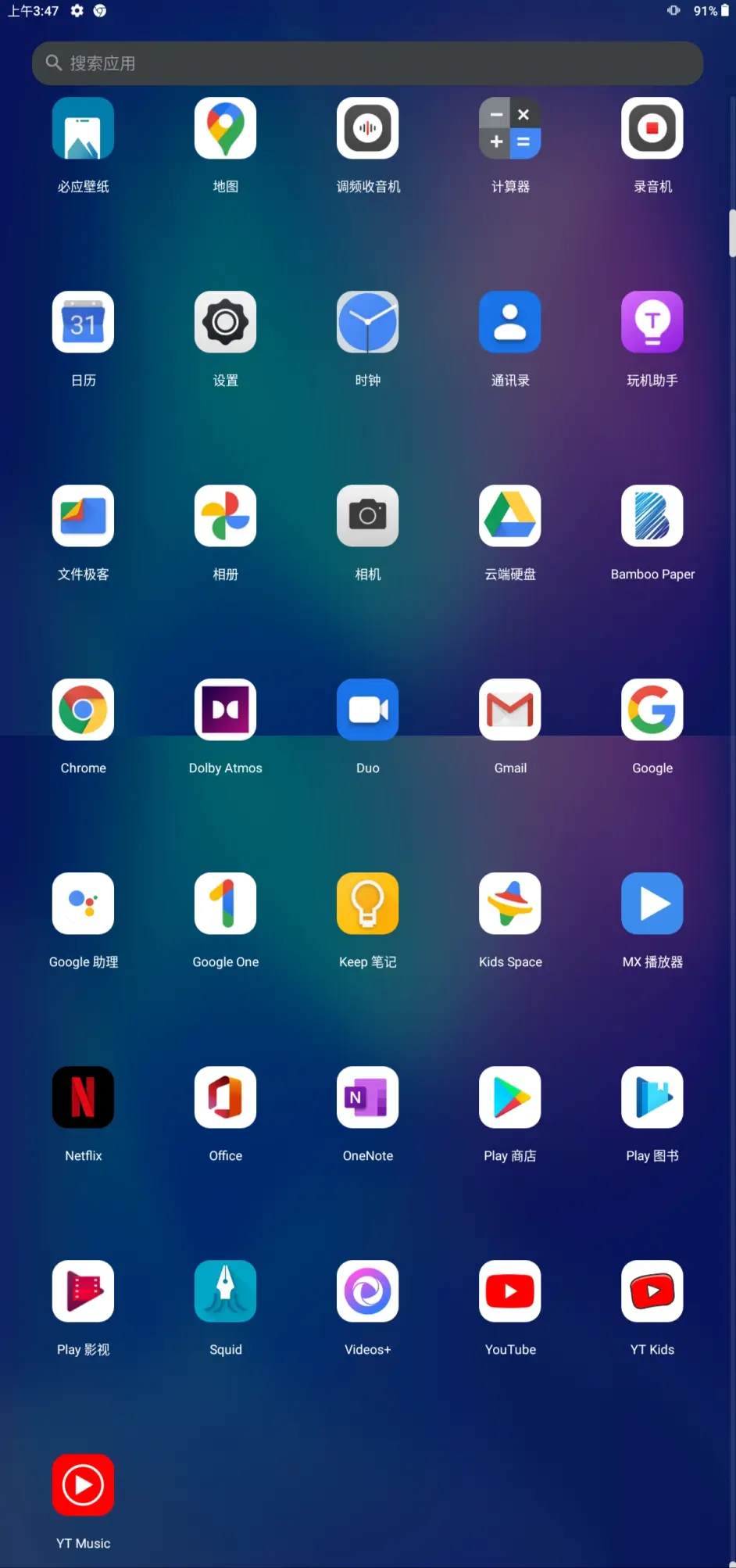
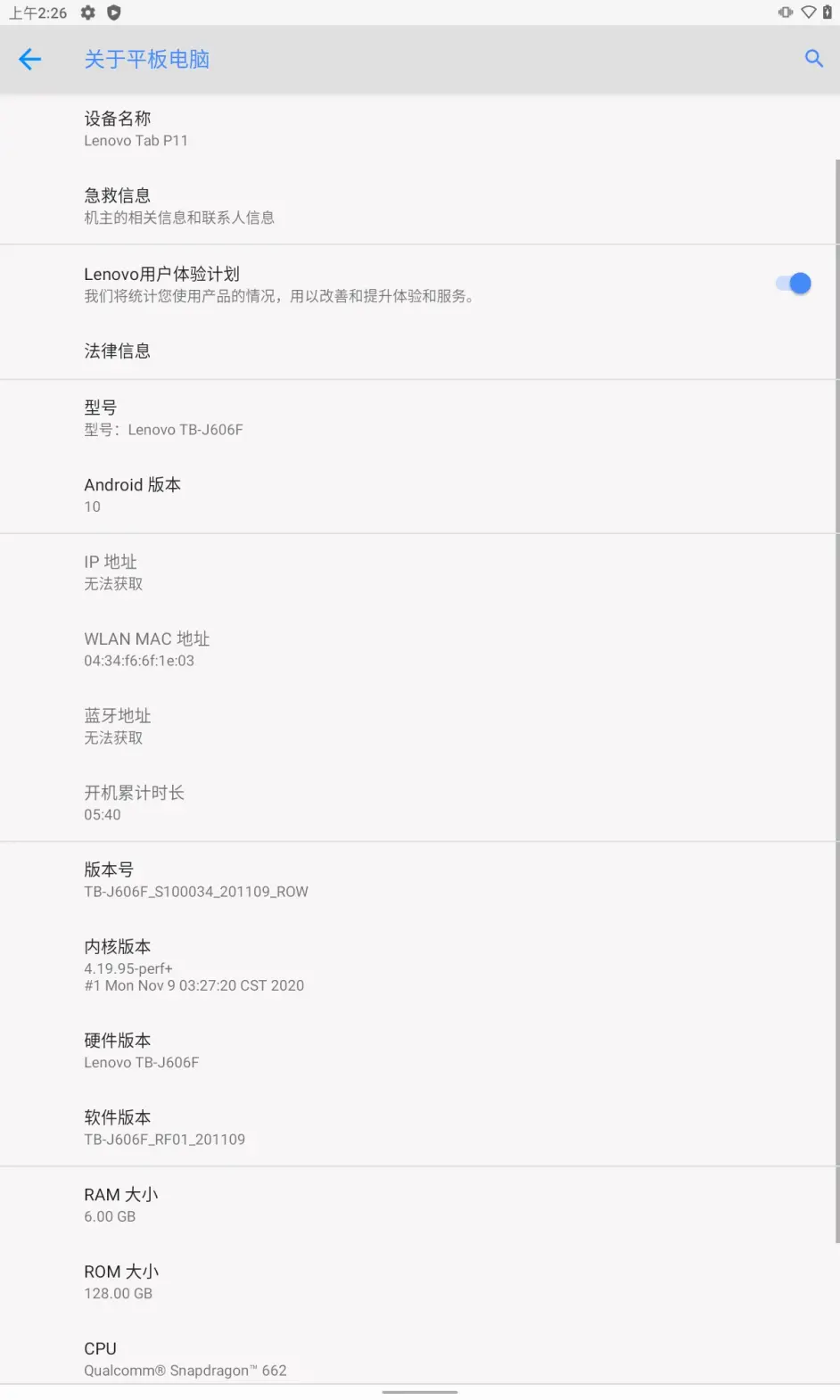
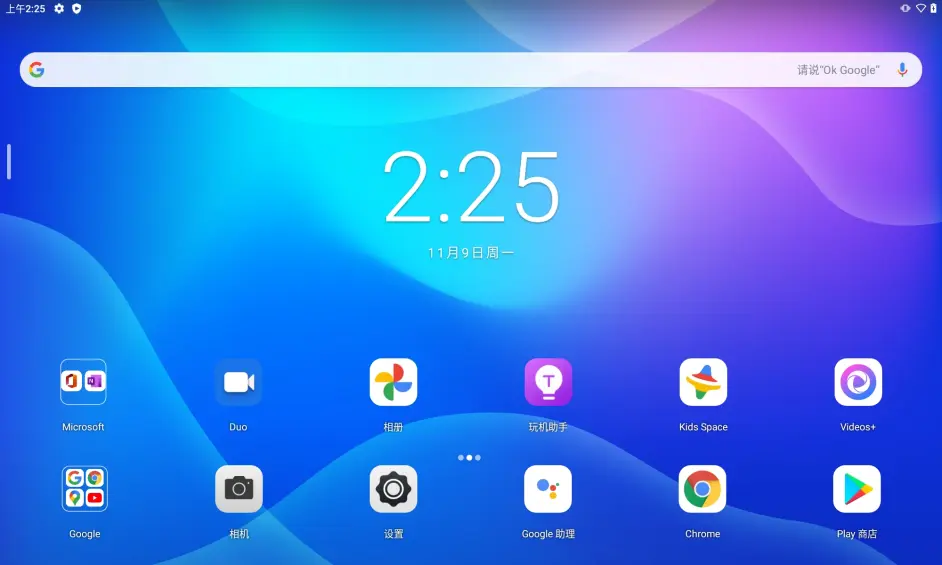
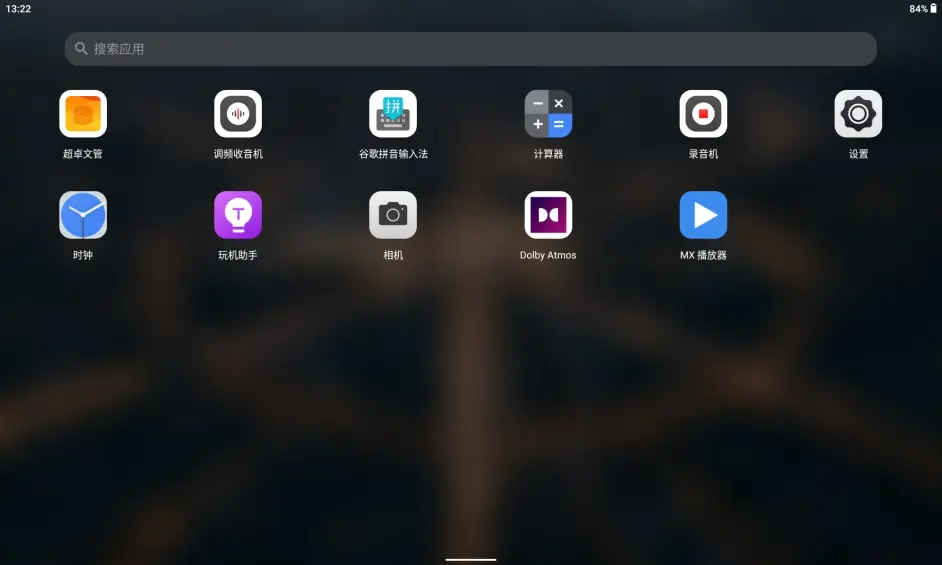
清爽的原生安卓
安卓10
所有的应用,谷歌全家桶
不喜欢全家桶,可以停用
刷机前准备:
Windows电脑一台、数据线一根(建议原装、连接USB 3.0/3.1接口)
所需软件:高通USB驱动、QPST工具、
降级固件
(TB-J606F_CN_WIFI_USER_Q00016.0_Q_ZUI_12.0.519_ST_210130.zip)
国际版固件
(TB-J606F_S100034_201109_ROW.zip)。
下载地址
https://pan.baidu.com/s/1UfuSiz8ccFW_gh58UHTZBQ;
提取码:toz3
固件地址
https://mirrors.lolinet.com/firmware/lenovo/Tab_P11/TB-J606F/
刷机前:
做好数据备份(刷机清除所有数据),退出Google账号(避免刷机后Google锁问题)
步骤:
1、安装Qualcomm USB Driver(高通9008驱动)
解压压缩包【QUD.WIN.1.1 Installer-10037.3】,这是高通USB驱动。
执行解压出来的【Setup.exe】文件。
备用下载 https://wwp.lanzouy.com/ijmxf0dzvglc
安装完毕后,解压压缩包【qpst.win.2.7_installer_00488.1】,这是QPST工具。
执行解压出来的【QPST.2.7.488.1.exe】文件。
下载降级固件和国际版固件(两个压缩包超过5GB),并解压成两个文件夹(两个文件夹超过9GB)。
2、降级到ZUI 12.0.519。
平板关机。
Win+E调出文件资源管理器,右键“此电脑”,点击“属性”。再点击“设备管理器”。
拿出平板,一直按住音量+键,再把USB Type-C插上平板(不要松开音量+键),
点击设备管理器的“端口”分支,等待5-15秒,会出现一个名为Qualcomm HS-USB QDLoader 9008的选项,
直到此时可以松开音量+键。
开始菜单,所有应用,找到QFIL并运行。
选择顶部栏的Configuration,点击FireHose Configuration。

设置成这样
下一步,首先确定Meta Build ,再Load对应路径的固件:
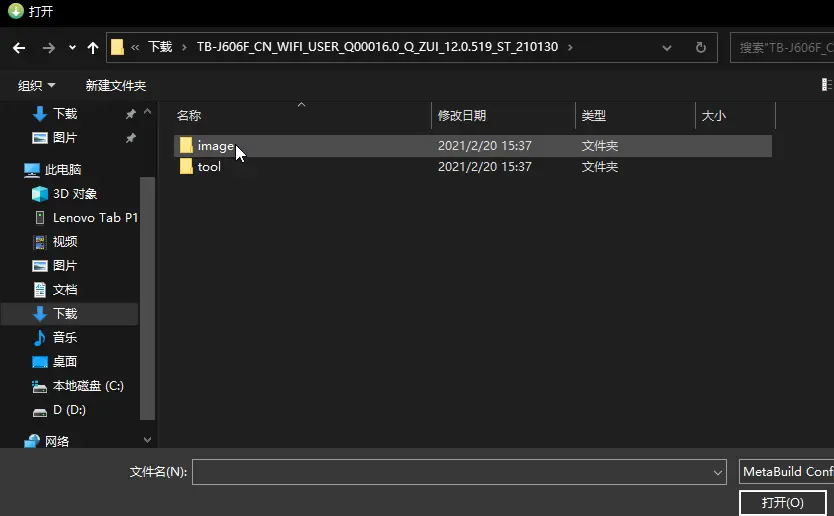
打开降级固件文件夹
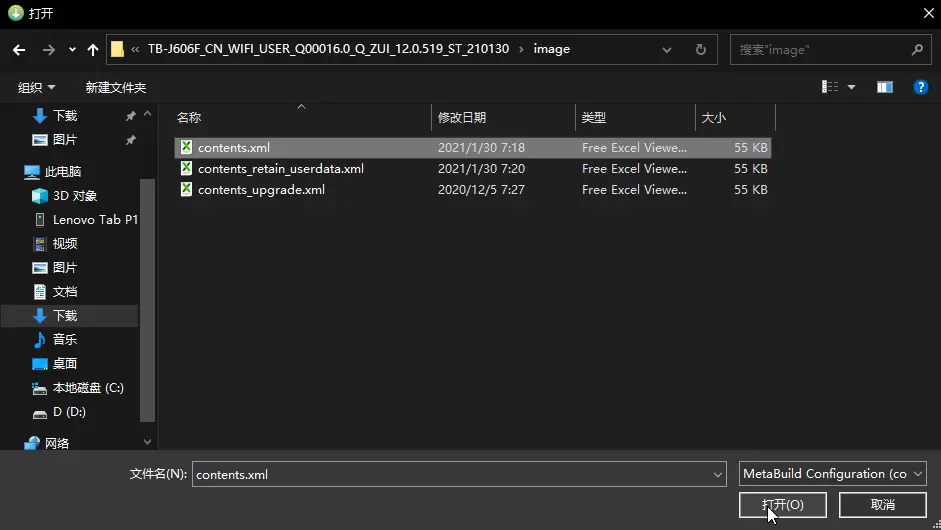
选择第一个文件,打开
选择好正确的固件路径后,回到主界面,再点击右上角的Select Port,选择应该是唯一的选项,也是之前见过的QUALCOMM USB 9008端口。
然后就可以点击右侧的Download Content,把固件刷到平板中了。
1-3min就可以完成最后的刷写步骤(Finish Download代表刷完了,就可以关闭软件了),如果使用的时间很长,检查使用的线缆是否有问题。
刷完之后,自动开机,等待一会儿,开机向导一步一步走,进到桌面,关机。
3、步骤和2一样,只是换成一个国际版固件刷入。
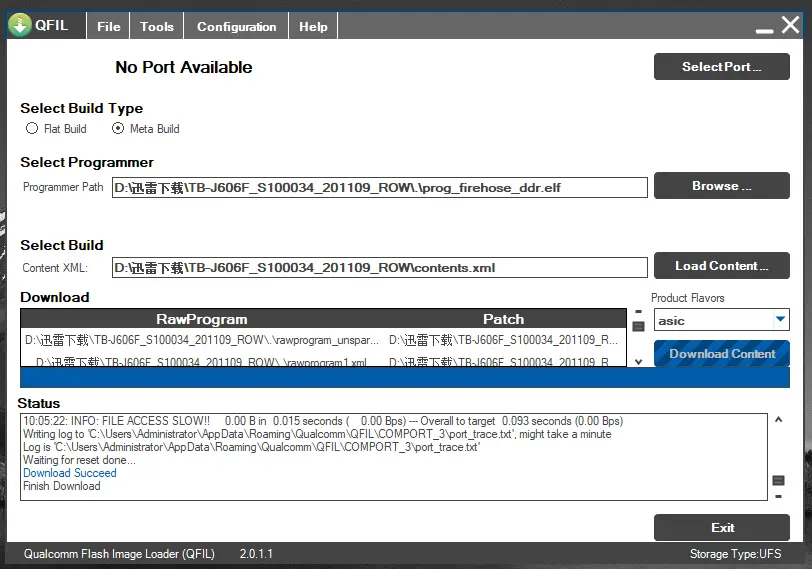
和图一致
刷写完成后即开机,开始享受纯净而无限制的Stock Android吧!
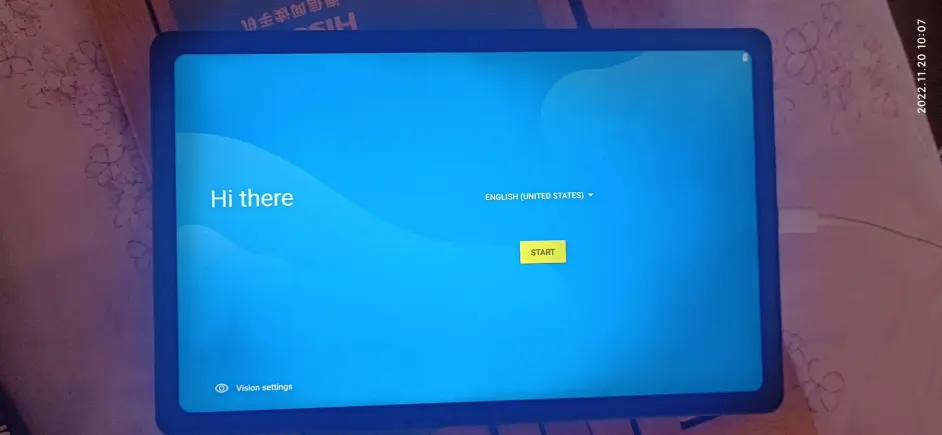
开机是这样的
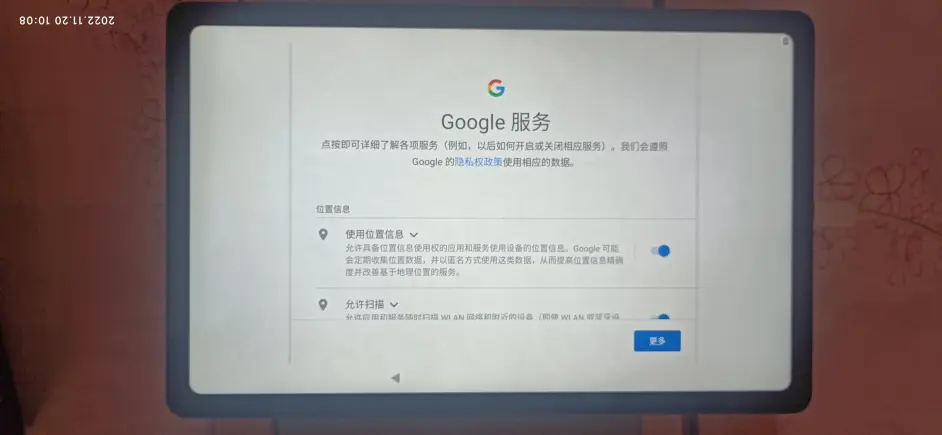
激动人心的谷歌
有不明白的可以联系
我自己琢磨,走了很多弯路,刷了很多次,
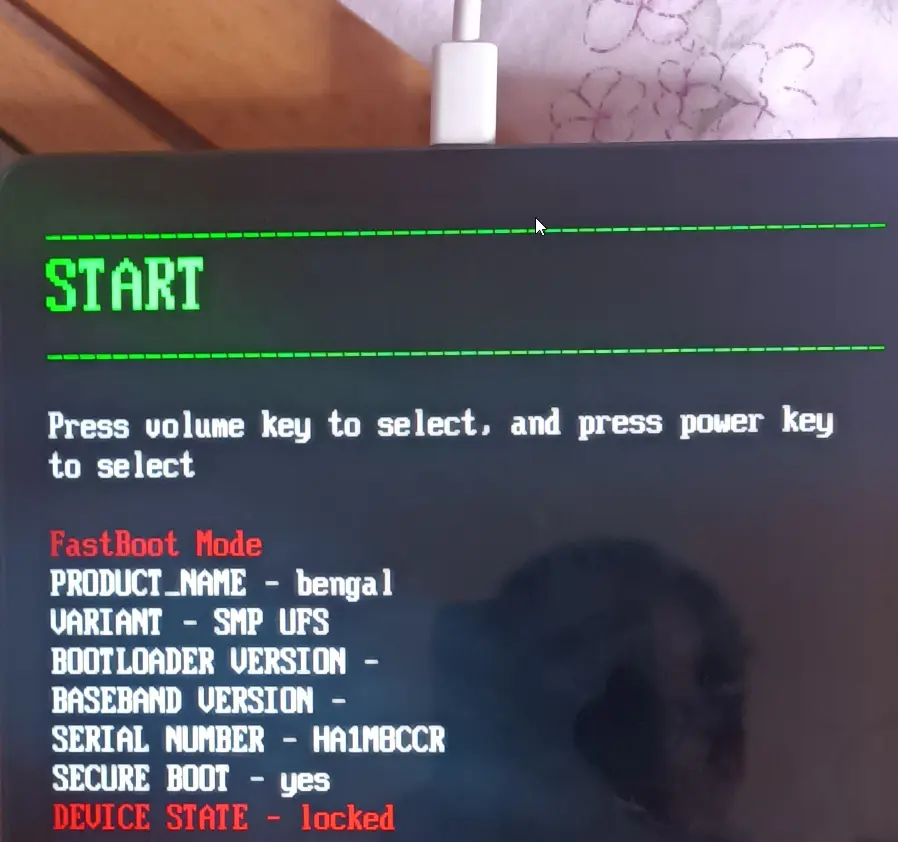
刷完后,无法开机
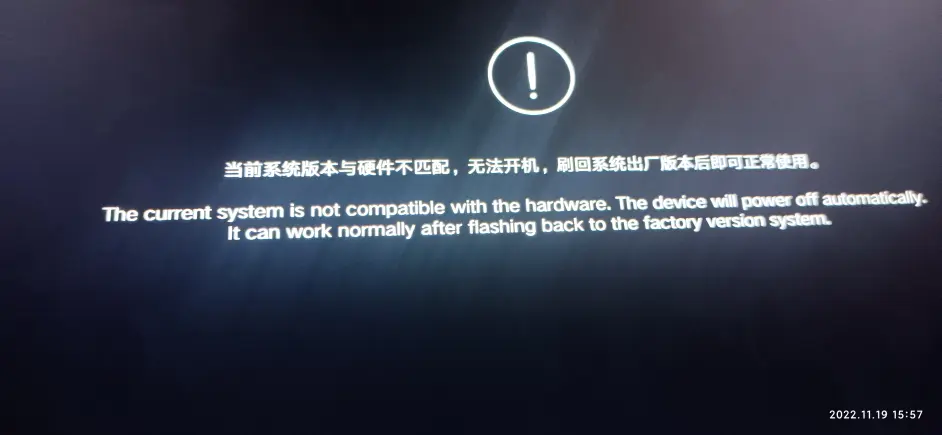
开机被阻拦
据说是因为ZUI12.6之后加入了防降级机制....
提示:刷最前面的版本会闪屏,最后面的会提示系统不匹配,刷中间的包才能正常使用,切记不要升级安卓11,否则会提示系统不匹配,需要重刷系统!










还木有评论哦,快来抢沙发吧~